Salta pagine bianche, Risoluzione di scansione, Salta pagine bianche -25 – Kyocera Ecosys m2040dn Manuale d'uso
Pagina 225: Risoluzione di scansione -25, Risol. scansione, Cansione
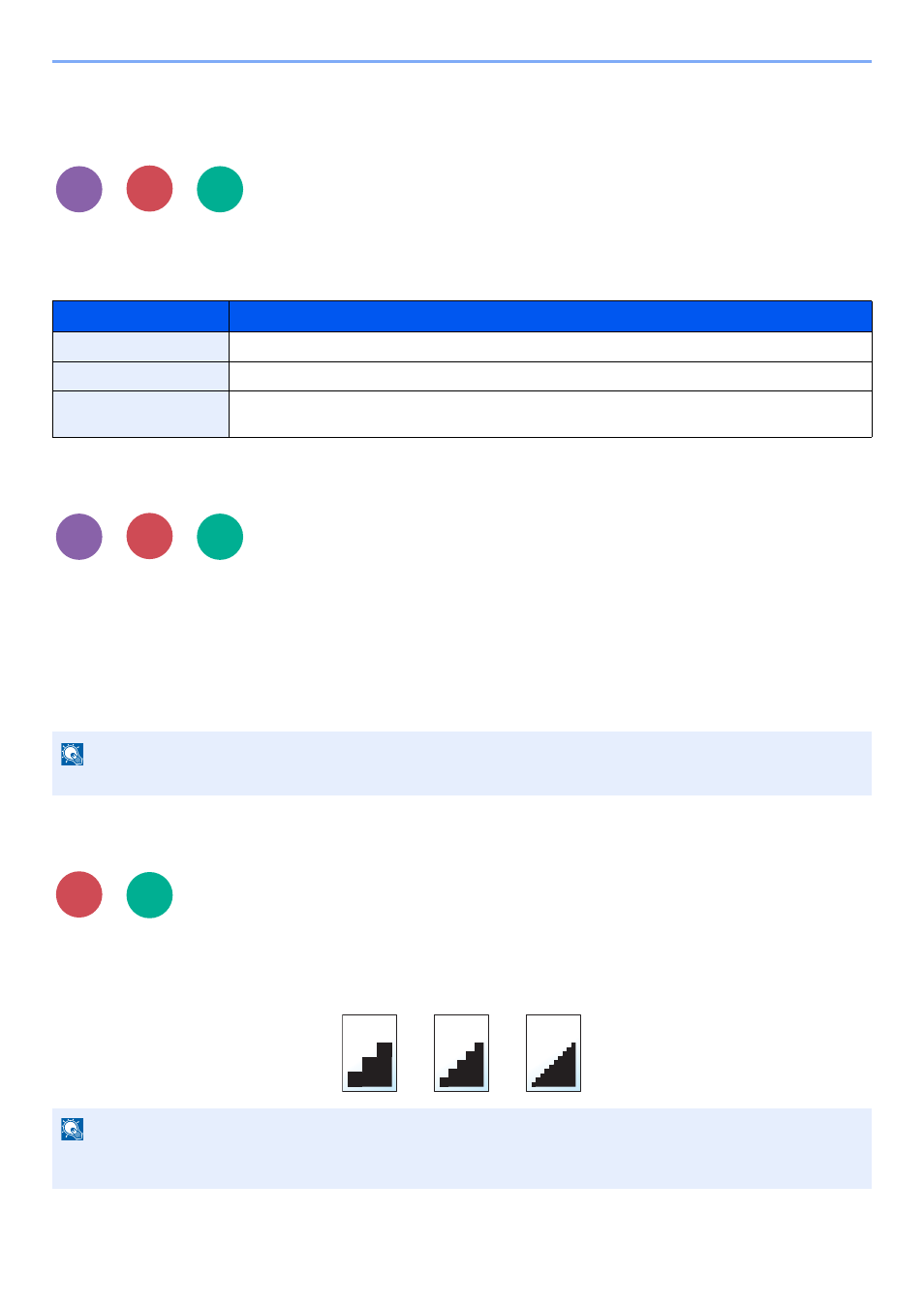
6-25
Utilizzo delle varie funzioni > Funzioni
Sfondo Reg.densità (Regolazione della densità dello
sfondo)
È possibile eliminare lo sfondo scuro dagli originali, ad esempio i quotidiani.
Se il colore dello sfondo è vistoso, selezionare [Auto]. Se [Auto] non elimina il colore dello sfondo, selezionare
[Manuale] e regolare la densità del colore dello sfondo.
Salta pagine bianche
Se in un documento acquisito vi sono delle pagine bianche, questa funzione omette la pagine bianche e stampa solo le
pagine con contenuto.
Quando è impostato il valore [Alto], il livello di riconoscimento della pagina bianca è più elevato.
La periferica rileva le pagine bianche, prevenendo dunque stampe inutili e la necessità per l'utente di controllare la
presenza di pagine vuote all'interno del documento.
Selezionare [On], [Livello], quindi [Basso], [Medio] o [Alto].
Risoluzione di scansione
Selezionare il livello di risoluzione per la scansione.
(
Valore
: [200 × 100dpi Norm] / [200 × 200dpi Fine] / [200 × 400dpi S.Fin] / [300 × 300dpi] / [400 × 400dpi U.Fin] /
[600 × 600dpi])
Voce
Descrizione
Off
Il colore dello sfondo non viene regolato.
Auto.
Regola automaticamente la densità dello sfondo in base all'originale.
Manuale
Selezionare da [1] a [5] (Più chiaro - Più scuro) per regolare manualmente l'intensità del colore dello
sfondo.
NOTA
È possibile che non vengano riconosciuti come pagine bianche originali con fori o stampati su un supporto colorato.
NOTA
Quanto piщ и alto il valore, migliore sarà la risoluzione immagine. Tuttavia, una risoluzione più alta comporta file di
maggiori dimensioni e tempi di invio più lunghi.
Copia
Invia
Scansione
a USB
Copia
Invia
Scansione
a USB
Invia
Scansione
a USB